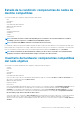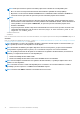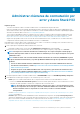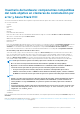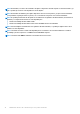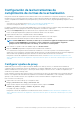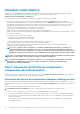Users Guide
Administrar clústeres de conmutación por
error y Azure Stack HCI
Requisitos previos:
• Tener una sesión abierta en Microsoft Windows Admin Center como administrador de puerta de enlace.
• Debe tener instalada la extensión Dell EMC OpenManage Integration with Microsoft Windows Admin Center (OMIMSWAC). Para
obtener más información sobre el procedimiento de instalación, consulte la Guía de instalación de Dell EMC OpenManage Integration
with Microsoft Windows Admin Center en Dell.com/OpenManageManuals.
• Tiene conexiones agregadas de clúster de conmutación por error o hiperconvergentes en Microsoft Windows Admin Center. Para
obtener más información acerca de cómo agregar conexiones de clúster de conmutación por error o hiperconvergentes, consulte
https://docs.microsoft.com/en-us/windows-server/manage/windows-admin-center/understand/windows-admin-center.
• Asegúrese de que pueda acceder a todos los nodos de clúster mediante la dirección IP, el nombre de host o el Nombre de dominio
completamente calificado (FQDN) antes de administrar el clúster con OMIMSWAC.
Para administrar los clústeres Microsoft de conmutación por error creados con servidores PowerEdge y Azure Stack HCI creados con
nodos AX o nodos Storage Spaces Direct Ready de Dell EMC:
1. En la esquina superior izquierda de Windows Admin Center, seleccione:
• Para Windows Admin Center versión 1910.2 GA: Administrador de clústeres del menú desplegable.
2. En la lista, seleccione una conexión de clúster de conmutación por error o hiperconvergente y, luego, haga clic en Conectar.
NOTA:
Si no ingresó las credenciales del clúster de conmutación por error o hiperconvergente cuando agregó la
conexión, debe ingresarlas cuando se conecte al clúster de conmutación por error o hiperconvergente con la opción
“Administrar como”.
NOTA: Cuando un clúster está conectado mediante autenticación de inicio de sesión único, OMIMSWAC no puede
recuperar la información de inventario y es posible que Windows Admin Center deje de responder. Para solucionar el
problema:
• Conecte el clúster mediante la función “Administrar como” e ingrese la cuenta de administrador de clústeres.
Para obtener más información, consulte https://docs.microsoft.com/en-us/windows-server/manage/windows-
admin-center/use/get-started.
• Asegúrese de que el servicio Windows Admin Center esté en ejecución y, para obtener más información sobre
cómo solucionar problemas en Windows Admin Center, consulte https://docs.microsoft.com/en-us/windows-
server/manage/windows-admin-center/support/troubleshooting.
3. En el panel izquierdo de Microsoft Windows Admin Center, en EXTENSIONES, haga clic en Dell EMC OpenManage Integration.
4. Para administrar un clúster hiperconvergente o de conmutación por error, seleccione:
• Estado: para ver el estado de mantenimiento de los componentes del servidor de los nodos individuales en el clúster.
○ En la sección Estado de mantenimiento general, se muestra el estado general del clúster. Seleccione diferentes secciones
del gráfico de anillos para filtrar el estado de los componentes de los nodos del clúster.
NOTA:
Es posible que el estado general del clúster se muestre como crítico o como una advertencia, a pesar
de que los componentes de los nodos que se muestran en Windows Admin Center están en buen estado. Para
obtener más detalles sobre los componentes en estado crítico, acceda a la consola de la iDRAC
correspondiente.
Consulte Estado de mantenimiento: componentes compatibles del nodo objetivo en clústeres de conmutación por error y Azure
Stack HCI en la página 14.
• Inventario: para ver la información detallada del inventario de hardware del componente. En la página Descripción general, se
enumeran los detalles básicos de los nodos del clúster de conmutación por error o hiperconvergente. Seleccione el nodo que desea
para ver el inventario de hardware detallado de los componentes del servidor. Consulte Inventario de hardware: componentes
compatibles del nodo objetivo en clústeres de conmutación por error y Azure Stack HCI en la página 15.
5
Administrar clústeres de conmutación por error y Azure Stack HCI 13